Se sei un turista e vuoi ottenere foto memorabili di monumenti, parchi e cascate, ti aspetteresti di accontentarti di uno che ha migliaia di volti senza nome insieme, ma la tecnologia è così avanzata che ci sono centinaia di strumenti per rimuovendo gli oggetti indesiderati, lasciandoti con un monumento senza imperfezioni da guardare e assaporare.
Le applicazioni di modifica delle immagini sono un vantaggio per i fotografi, sia professionisti che dilettanti, poiché consentono di rimuovere gli elementi indesiderati in un batter d'occhio, riportando così l'attenzione sul soggetto principale. Ti piacerebbe una vista ordinata della Torre Eiffel o una vista incontaminata della Casa Bianca; ora puoi averlo solo per chiedere. Dopotutto, vorresti avere un'immagine genuina che lasci davvero il segno.
Bonus:rimuovi oggetti, loghi e filigrane indesiderati dal video
Nel caso in cui sia necessario rimuovere oggetti indesiderati come loghi e filigrane dal video, l'editor video sarà una buona scelta per te. Puoi utilizzare Filmora sia su computer Windows che Mac e rimuovere gli oggetti indesiderati ritagliandoli, aggiungendo effetti di sfocatura e fusione o sostituendo la filigrana con la tua.
Ulteriori dettagli su Come rimuovere loghi e filigrane dal video>>
Wondershare Fotophire:il miglior editor di foto per principianti per rimuovere oggetti indesiderati
Qui, consigliamo Fotophire ai principianti per rimuovere gli oggetti indesiderati dalle foto perché è facile da usare con la sua interfaccia intuitiva e consente di rimuovere facilmente gli oggetti nella modalità Photo Eraser. Con lo strumento Gomma o Clona, puoi rimuovere la persona o gli oggetti indesiderati senza influire sulla qualità dell'immagine. Puoi anche aggiungere oltre 200 effetti fotografici per perfezionare le tue immagini o rimuovere e modificare facilmente lo sfondo dell'immagine.
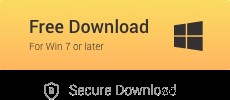
Rimuovi l'oggetto indesiderato dalla foto - InPaint
Esistono strumenti costosi come Photoshop e Fireworks che fanno la loro magia per darti esattamente il tipo di foto che desideri, ma c'è un'altra app piuttosto efficiente e intelligente:Inpaint . - che funziona facilmente per rimuovere granelli di polvere e graffi, filigrane e persino timbri di data e ora dalle foto, per non parlare della rimozione di oggetti indesiderati. Il suo strumento magico agita una bacchetta magica e presto! Tutto tranne quello che vuoi semplicemente scompare. Puoi davvero ripulire le tue istantanee in modo molto efficiente con esso.
Dopo aver installato Inpaint, apri il file e scegli l'immagine che desideri modificare. Usando il puntatore del mouse come un pennarello rosso, colora gli oggetti che vuoi rimuovere. Quindi fare clic sul pulsante Disegna; in pochi secondi rimuove le aree colorate di rosso e per di più cerca in giro per riempitivi di area appropriati. Gli oggetti sono scomparsi e le aree sono state riempite in modo appropriato:solo un occhio acuto può notare che qualcosa è stato modificato. Nel caso in cui noti un'area scura o sfocata, contrassegna nuovamente quell'area e riempila in modo appropriato. L'immagine è come nuova.
Nel caso in cui ci siano molti oggetti da rimuovere, faresti meglio a contrassegnare le aree singolarmente, elaborarle ciascuna prima di passare a quella successiva. In questo modo, quando Inpaint riempie le aree dopo aver rimosso l'oggetto, i colori corrisponderanno più o meno all'ambiente circostante rendendo la foto più naturale.
Il sito Web di Inpaint elenca Inpaint come un prodotto da $ 20 che scarichi dal sito, sebbene una versione base sia disponibile per $ 4 nell'app store del Mac. Ovviamente la versione precedente ha alcune funzionalità aggiuntive in più.
Puoi ottenere Inpaint al 40% di sconto approfittando di questo accordo.
Rimuovi gli elementi indesiderati dalle foto online - Ritocco Pixlr
Pixlr Touch Up, un'app fotografica di nuova generazione di Autodesk è basata sulla piattaforma dell'app Chrome e ora è disponibile per gli utenti di Chrome OS e Windows Chrome. Funziona dalla finestra del browser di Chrome e si apre nella propria interfaccia e consente agli utenti di lavorare nel proprio browser per modificare le foto. Poiché Google Drive è direttamente integrato nell'app, le immagini nell'unità possono anche essere modificate facilmente, indipendentemente dal formato, JPG, GIF, BMP, PNG, TIFF e persino PXD.
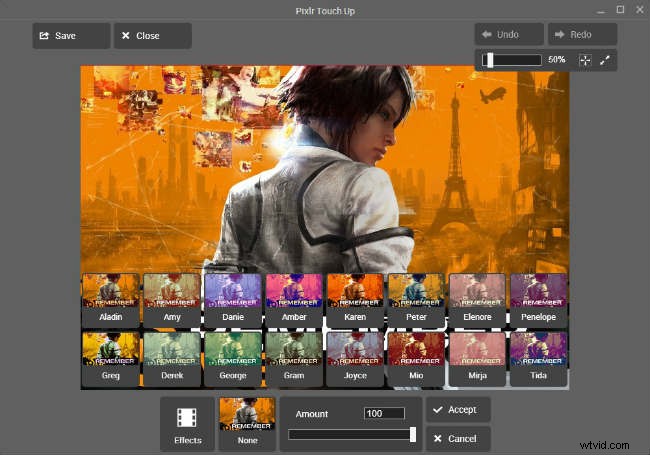
Potrebbe piacerti anche:Miglior editor video online per Chromebook>>
Il browser Web Google Chrome non è solo un altro browser, funziona più come un sistema operativo ed è così flessibile che gli utenti possono installare app che non solo funzionano come app desktop ma non richiedono alcuna connessione a Internet. L'app Pixlr Touch up non solo può essere utilizzata nel browser, ma può essere eseguita offline sul desktop utilizzando il programma di avvio delle app di Chrome.
Per modificare un'immagine, seleziona prima un'immagine che desideri perfezionare facendo clic sul relativo pulsante nella schermata iniziale. Questo carica l'immagine nell'editor e quindi utilizzando l'opzione Ritocco, puoi sbarazzarti di tutti quegli oggetti e dettagli che fanno male agli occhi. Inoltre, ci sono altre opzioni come clona, contrasto e ruota che fanno esattamente ciò che suggeriscono i loro nomi.
Gli editor di immagini online sono un ottimo modo per modificare le immagini nel browser stesso e sono estremamente popolari quando è necessario correggere le immagini rapidamente. Il vantaggio di Pixlr è che oltre alla facile modifica nel browser, può essere utilizzato anche offline.
Quindi, se vuoi dare gli ultimi ritocchi alle tue foto o rimuovere automaticamente i dettagli indesiderati dalle tue foto in modo che sembrino come se quegli oggetti non fossero mai stati lì, in primo luogo, Pixlr touch Up è la strada da percorrere.
